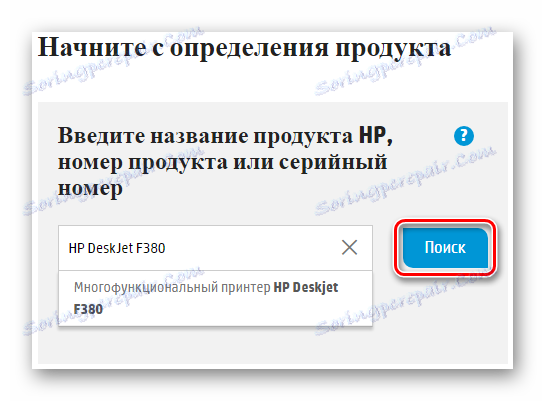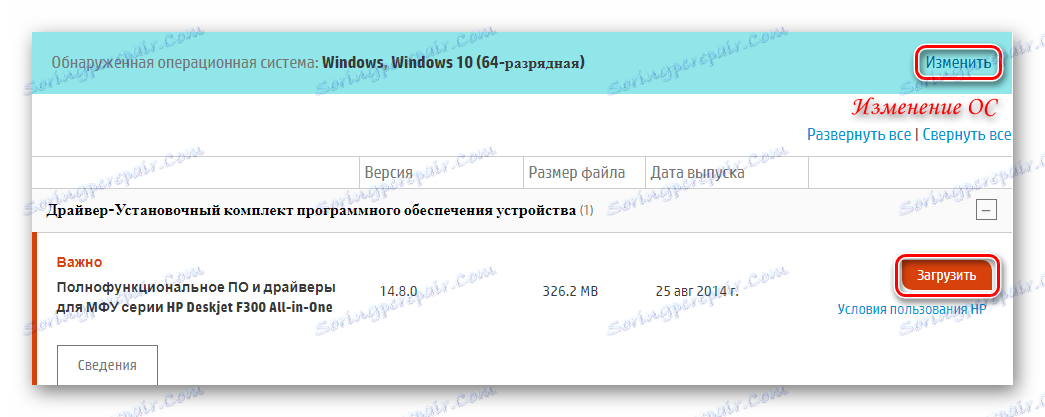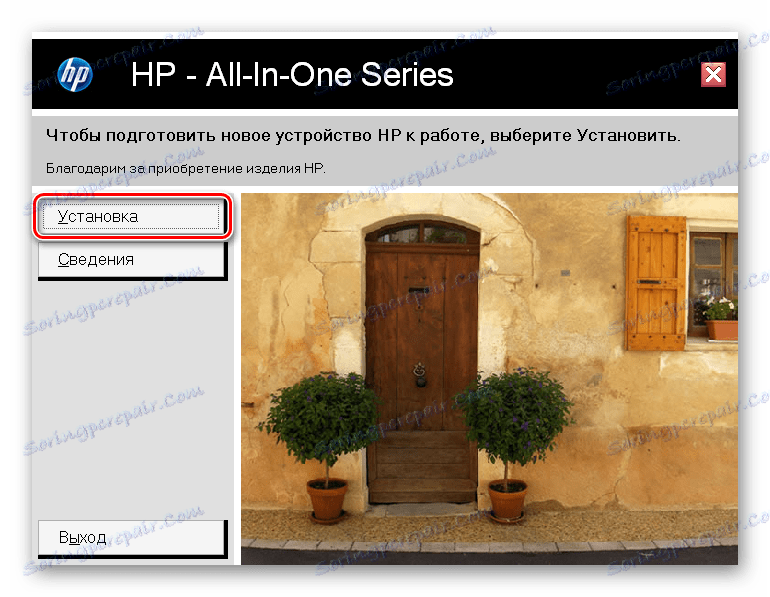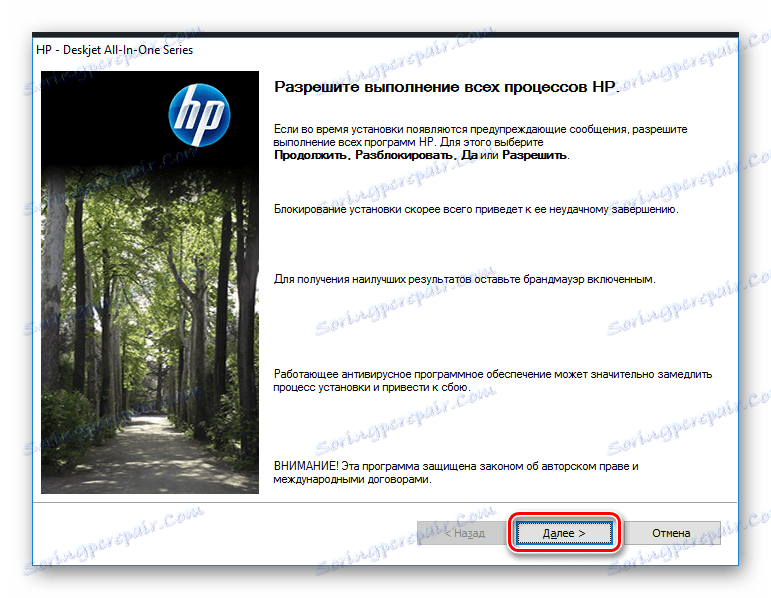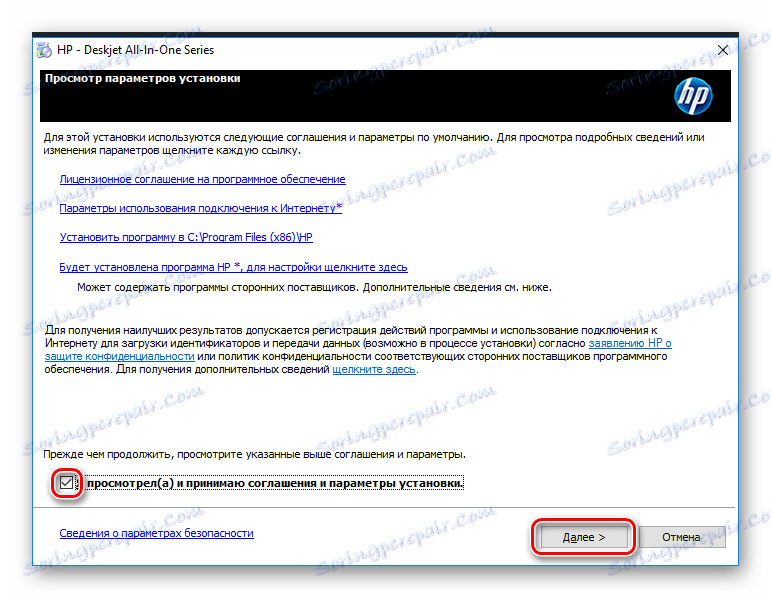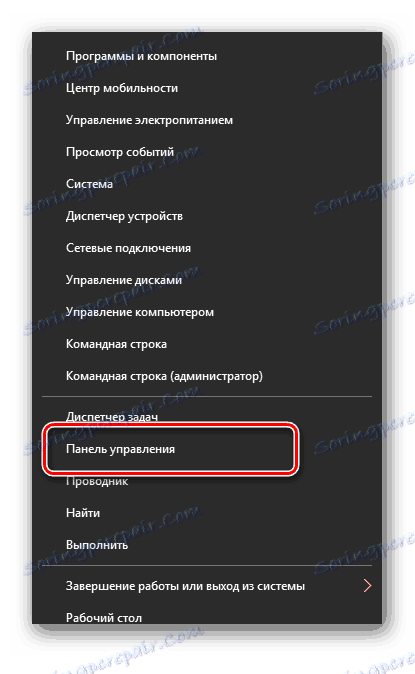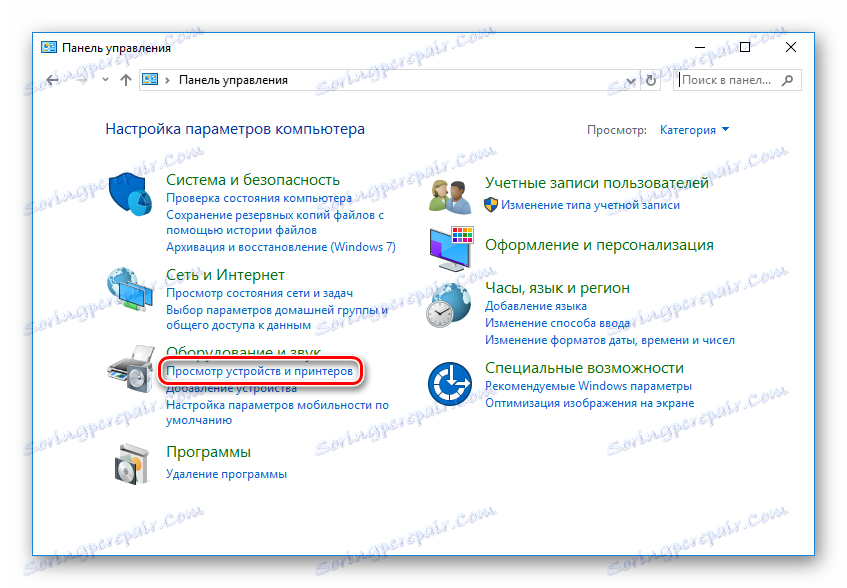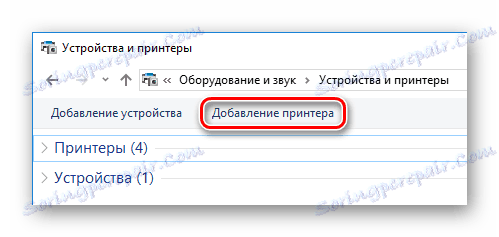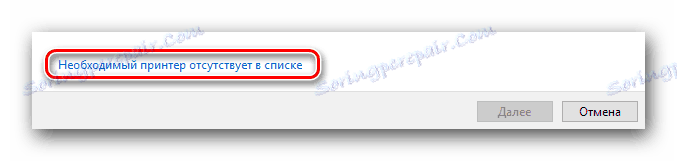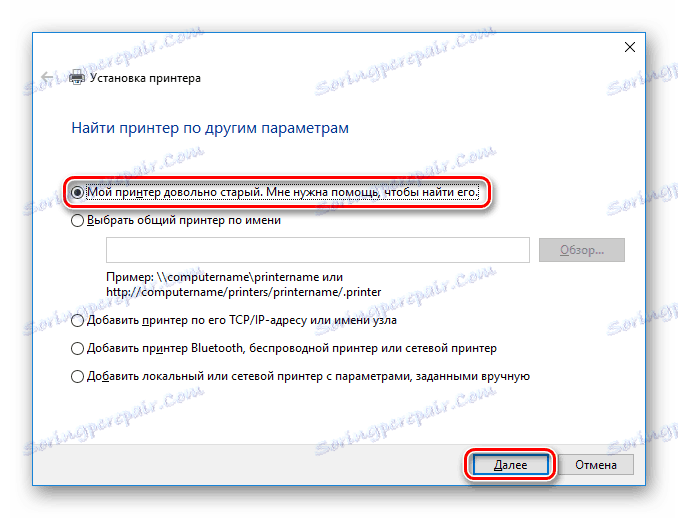Інсталюємо драйвера для HP DeskJet F380
Кожному пристрою для ефективної роботи потрібно підібрати правильний софт. Багатофункціональний принтер HP DeskJet F380 не є винятком. Існує кілька способів, використовуючи які ви зможете знайти весь необхідний софт. Давайте розглянемо їх.
зміст
Підбираємо софт для принтера HP DeskJet F380
Після прочитання статті ви зможете визначитися, який метод установки ПО вибрати, адже варіантів є кілька і кожен має як переваги, так і недоліки. Якщо ви не впевнені, що все зробите правильно, рекомендуємо створити контрольну точку перед тим, як вносити будь-які зміни.
Спосіб 1: Завантаження софта з офіційного ресурсу
Перший спосіб, на який ми звернемо увагу - підбір драйверів вручну на сайті виробника. Цей метод дозволить вам підібрати весь необхідний софт для вашої ОС.
- Почнемо з того, що перейдемо на сайт виробника - HP . На сторінці зверху ви побачите розділ «Підтримка», наведіть на нього курсором. Розгорнеться меню, де потрібно клікнути на кнопку «Програми і драйвери».
![Сайт HP Програми і драйвери]()
- Потім необхідно вказати назву пристрою в спеціальному полі пошуку. Введіть туди
HP DeskJet F380і натисніть "Пошук".![Визначення продукту на сайті HP]()
- Потім ви перейдете на сторінку, де і зможете завантажити весь необхідний софт. Вам не потрібно буде вибирати операційну систему, так вона визначається автоматично. Але якщо вам потрібні драйвера на інший комп'ютер, то ви можете змінити ОС, натиснувши на спеціальну кнопку. Трохи нижче ви знайдете перелік всього доступного програмного забезпечення. Скачайте перше в списку ПО, натиснувши на кнопку «Завантажити» навпроти.
![Завантаження драйверів на сайті HP]()
- Почнеться завантаження. Дочекайтеся її завершення і запустіть завантажений файл інсталяції. Потім натисніть кнопку «Встановити».
![Установка драйверів для HP]()
- Потім відкриється вікно де вам потрібно дати згоду на проведення змін в системі. Для цього просто клацніть на кнопці «Далі».
![Дозвіл виконання всіх процесів HP]()
- Нарешті вкажіть, що ви приймаєте угоду з кінцевим користувачем, для чого потрібно поставити галочку в спеціальному чекбоксі і натиснути на кнопку «Далі».
![Ухвалення ліцензійної угоди HP]()
Тепер лише дочекайтеся, коли установка буде завершена, і можете почати тестувати пристрій.
Спосіб 2: ПО для автоматичного підбору драйверів
Як ви знаєте, існує велика кількість різноманітних програм, які автоматично визначать ваш пристрій і його компоненти, а також самостійно підберуть все необхідне програмне забезпечення. Це досить зручно, але може статися, що драйвера не інсталюються на ваш комп'ютер. Якщо ви вирішили використовувати даний метод, рекомендуємо вам ознайомитися зі списком найпопулярніших програм для завантаження драйверів.
Детальніше: Кращі програми для установки драйверів

Зверніть увагу на DriverMax . Це одна з найбільш популярних утиліт для установки ПО обладнання, яка дозволить вам завантажити софт для вашого принтера. ДрайверМакс має доступ до великої кількості драйверів для будь-якого пристрою і будь-який ОС. Також утиліта має простий і зрозумілий інтерфейс, тому у користувачів не виникає проблем при роботі з нею. Якщо ви все ж вирішили зупинити свій вибір на DriverMax, то рекомендуємо подивитися докладну інструкцію, по роботі з програмою.
урок: Оновлюємо драйвера за допомогою DriverMax
Спосіб 3: Пошук ПО за ідентифікатором
Швидше за все, ви вже знаєте, що кожен пристрій має унікальний ідентифікатор, за яким можна легко підібрати софт. Даний метод зручно використовувати, якщо система не змогла розпізнати ваш пристрій. Дізнатися ВД HP DeskJet F380 можна за допомогою Диспетчера пристроїв або ж ви можете вибрати будь-який з представлених нижче значень:
USBVID_03F0&PID_5511&MI_00
USBVID_03F0&PID_5511&MI_02
DOT4USBVID_03F0&PID_5511&MI_02&DOT4
USBPRINTHPDESKJET_F300_SERIEDFCE
Використовуйте один із зазначених вище ID на спеціальних сайтах, які визначають драйвера за ідентифікатором. Вам залишиться лише підібрати програмне забезпечення останньої версії для своєї ОС, завантажити його і встановити. Також на нашому сайті ви можете ознайомитися з докладною інструкцією, як встановлювати софт за допомогою ID:
урок: Пошук драйверів за ідентифікатором обладнання

Спосіб 4: Стандартні засоби Windows
Даний метод дозволить вам інсталювати драйвера без установки будь-якого додаткового програмного забезпечення. Все можна зробити за допомогою штатних інструментів Віндовс.
- Зайдіть в «Панель управління» використовуючи будь-який метод, який ви знаєте (наприклад, викличте Windows + X меню або ж просто через Пошук).
![Панель управління Windows 8 і 10]()
- Тут ви знайдете розділ «Обладнання і звук». Натисніть на пункт «Перегляд пристроїв і принтерів».
![Панель управління Перегляд пристроїв і принтерів]()
- У верхній області вікна ви знайдете посилання «Додавання принтера», на яку і потрібно натиснути.
![Пристрої та принтери Додавання принтера]()
- Тепер пройде небагато часу, перш ніж проведеться сканування системи і буде визначено все підключене до ПК обладнання. У даному переліку повинен висвітиться і ваш принтер - HP DeskJet F380. Натисніть на нього, щоб почати установку драйверів. В іншому випадку, якщо цього не відбулося, то в нижній частині вікна знайдіть пункт «Необхідний принтер відсутній у списку» і натисніть на нього.
![Спеціальні настройки підключення принтера]()
- З огляду на, що з моменту виходу принтера пройшло більше 10 років, відзначте пункт «Мій принтер досить старий. Мені потрібна допомога, щоб знайти його ».
![Установка принтера Пошук по іншим параметрам]()
- Знову почнеться сканування системи, в ході якого принтер вже напевно буде виявлений. Тоді просто клікніть на зображення пристрою, а потім натисніть «Далі». В іншому разі скористайтеся іншим методом.
Як бачите, встановити драйвера на принтер HP DeskJet F380 не так вже й складно. Просто потрібно трохи часу, терпіння і підключення до інтернету. Якщо у вас виникли питання - напишіть в коментарях і ми з радістю відповімо вам.